不和についてユーザーを報告する方法
公開: 2021-07-29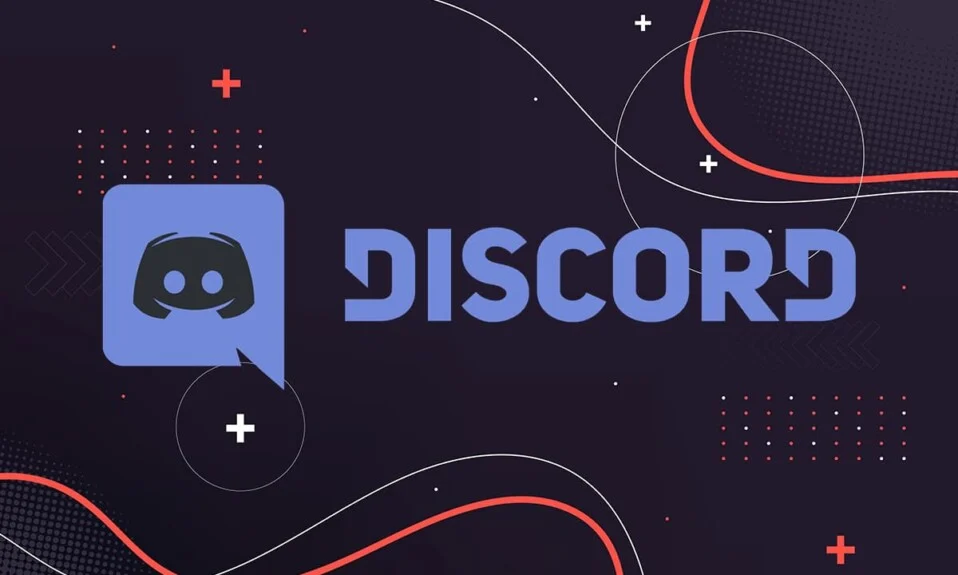
Discordは、世界中のゲーマーの間で最も人気のあるプラットフォームの1つに成長しました。 このような大勢のファンがフォローしていると、詐欺的なユーザーやDiscordの規則や規制に違反しているユーザーに出くわす可能性があります。 このため、Discordには、プラットフォームに不快または不快なコンテンツを投稿したユーザーを報告できるレポート機能があります。 ユーザーの報告は、Discordを含むすべてのソーシャルメディアプラットフォームで、これらのプラットフォームの神聖さを維持するための一般的な慣習となっています。 ユーザーまたは投稿の報告は簡単なプロセスですが、技術に精通していないユーザーにとっては難しい場合があります。 したがって、この記事では、デスクトップまたはモバイルのDiscordでユーザーを報告する簡単な方法について説明します。
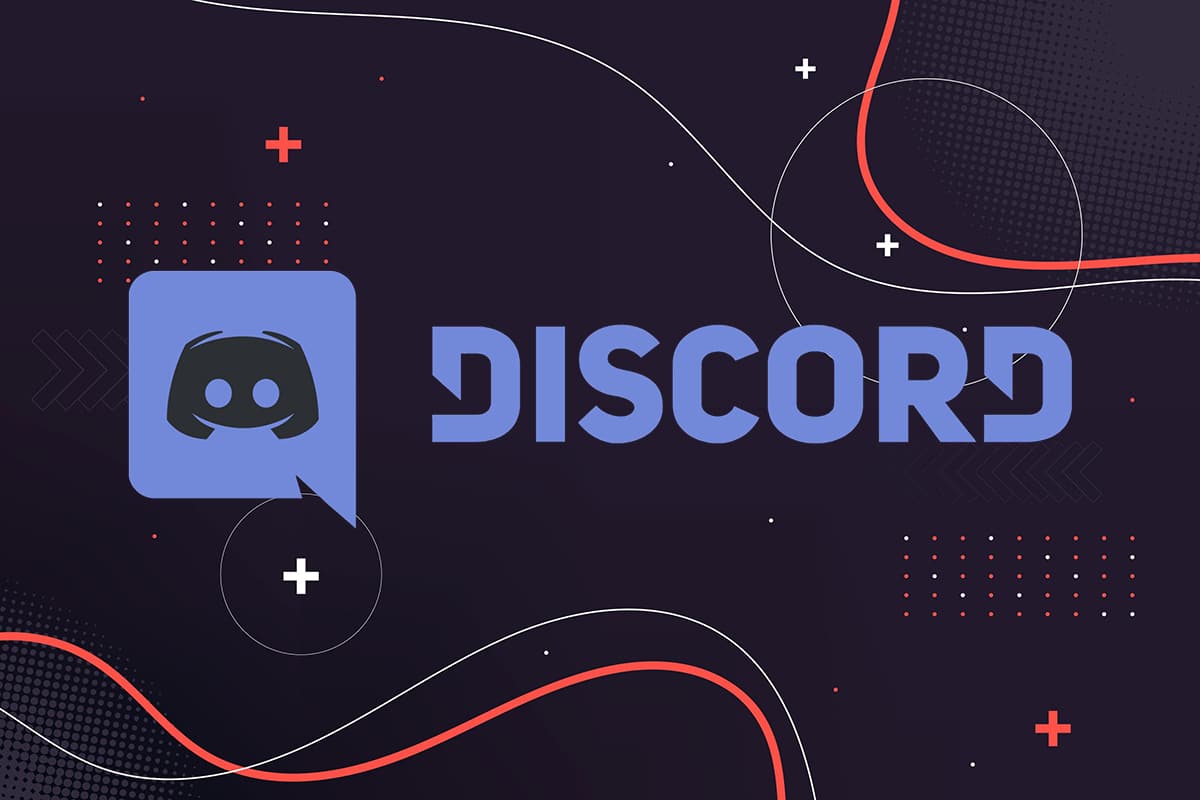
コンテンツ
- Discord(デスクトップまたはモバイル)でユーザーを報告する方法
- 不和についてユーザーを報告するためのガイドライン
- WindowsPCでDiscordユーザーを報告する
- macOSでDiscordユーザーを報告する
- AndroidデバイスでDiscordユーザーを報告する
- iOSデバイスでDiscordユーザーを報告する
- サーバー管理者に連絡して、Discordユーザーを報告する
Discord(デスクトップまたはモバイル)でユーザーを報告する方法
不和についてユーザーを報告するためのガイドライン
Discordによって定められたガイドラインに違反した場合にのみ、Discordについて報告することができます。 不和チームは、これらのガイドラインに違反した人に対して厳格な措置を取ります。
Discordについて誰かを報告するためのガイドラインを以下に示します。
- 他のDiscordユーザーに嫌がらせをすることはありません。
- 憎しみはありません
- Discordユーザーに対する暴力的または脅迫的なテキストはありません。
- サーバーブロックやユーザーの禁止を回避することはできません。
- 未成年者を性的な方法で描写するコンテンツの共有はありません
- ウイルスの配布はありません。
- マチ画像の共有はありません。
- 暴力的な過激主義を組織したり、危険物を販売したり、ハッキングを助長したりするサーバーを実行しないでください。
リストは続きますが、これらのガイドラインは基本的なトピックをカバーしています。 ただし、メッセージが上記のカテゴリに分類されない人を報告した場合、Discordは何の行動も起こさない可能性があります。 ただし、Discordサーバーの管理者またはモデレーターに連絡して、ユーザーを禁止または一時停止するオプションがあります。
WindowsとMacのDiscordでユーザーを報告する方法を見てみましょう。 次に、スマートフォンを介して非倫理的なユーザーを報告する手順について説明します。 だから、読み続けてください!
WindowsPCでDiscordユーザーを報告する
WindowsコンピューターのDiscordでユーザーを報告する方法については、以下をお読みください。
1.デスクトップアプリまたはWebバージョンのいずれかを介してDiscordを開きます。
2.まだログインしていない場合は、アカウントにログインします。
3.画面の左下隅に表示されている歯車のアイコンをクリックして、 [ユーザー設定]に移動します。
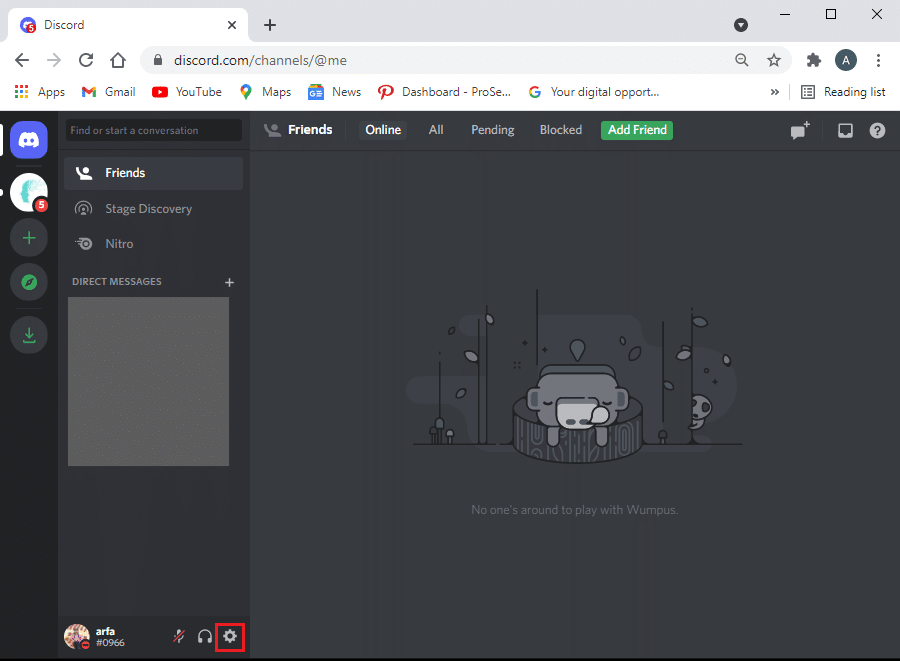
4.左側のパネルから[詳細設定]タブをクリックします。
5.ここで、図のように、開発者モードのトグルをオンにします。 この手順は非常に重要です。そうしないと、DiscordユーザーIDにアクセスできなくなります。
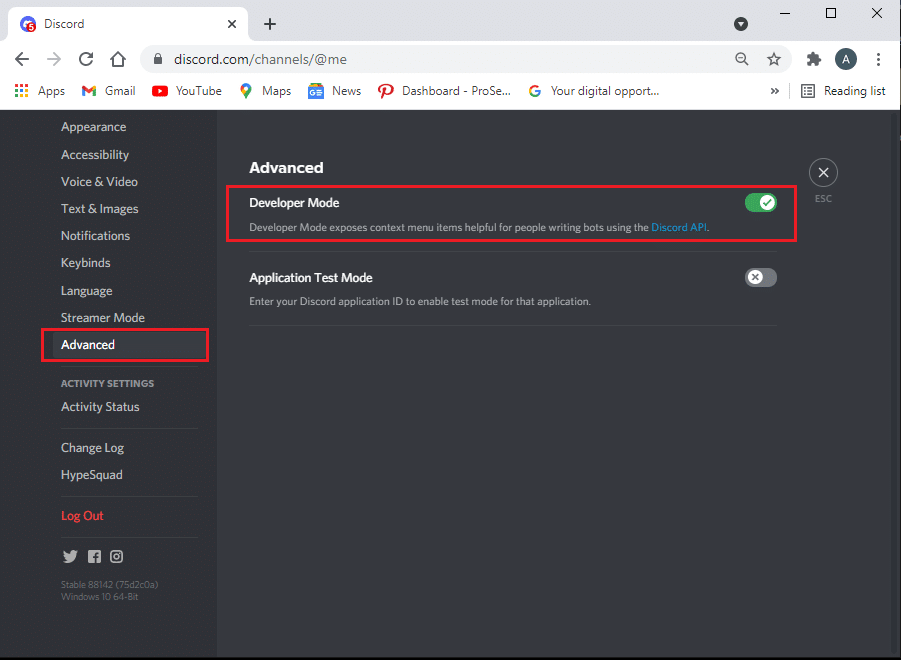
6.報告するユーザーとそのメッセージをDiscordサーバーで見つけます。
7.以下に示すように、ユーザー名を右クリックして[ IDのコピー]を選択します。
8.メモ帳などですばやくアクセスできる場所からIDを貼り付けます。
![ユーザー名を右クリックして、[IDのコピー]を選択します。 Discordでユーザーを報告する方法](/uploads/article/1439/CksFS9Sb6bywSDiK.png)
9.次に、報告するメッセージの上にマウスを置きます。 メッセージの右側にある3つの点線のアイコンをクリックします。
10. [メッセージリンクのコピー]オプションを選択し、ユーザーIDを貼り付けたのと同じメモ帳にメッセージリンクを貼り付けます。 明確にするために下の写真を参照してください。
![[メッセージのコピー]リンクを選択し、同じメモ帳にメッセージリンクを貼り付けます。 Discordでユーザーを報告する方法](/uploads/article/1439/rCU0KZXX19dURIMW.png)
11.これで、Discordの信頼および安全チームにユーザーを報告できます。
12.このWebページで、電子メールアドレスを入力し、指定されたオプションから苦情のカテゴリを選択します。
- 虐待や嫌がらせを報告する
- スパム報告
- その他の問題を報告する
- 異議申し立て、年齢の更新、その他の質問–これはこのシナリオには適用されません。
13.ユーザーIDとメッセージリンクの両方を持っているので、これらをメモ帳からコピーして説明に貼り付け、信頼と安全のチームに報告します。
14.上記に加えて、添付ファイルを追加することを選択できます。 最後に、[送信]をクリックします。
また読む: Discord画面共有オーディオが機能しない問題を修正
macOSでDiscordユーザーを報告する
MacOSでDiscordにアクセスする場合、ユーザーとそのメッセージを報告する手順は、Windowsオペレーティングシステムの手順と同様です。 したがって、前述の手順に従って、macOSのDiscordでユーザーを報告します。

AndroidデバイスでDiscordユーザーを報告する
注:スマートフォンには同じ設定オプションがなく、メーカーによって異なるため、変更する前に正しい設定を確認してください。
Discord on Mobile、つまりAndroidスマートフォンでユーザーを報告する方法は次のとおりです。
1.Discordを起動します。
2.画面の右下隅にあるプロフィールアイコンをタップして、 [ユーザー設定]に移動します。

3.図のように、 [アプリの設定]まで下にスクロールし、[動作]をタップします。
![[アプリの設定]まで下にスクロールして、[動作]をタップします。デスクトップまたはモバイルでのDiscordでユーザーを報告する方法](/uploads/article/1439/6jAIxH5BgSY07hUX.jpg)
4.ここで、前に説明したのと同じ理由で、開発者モードオプションのトグルをオンにします。
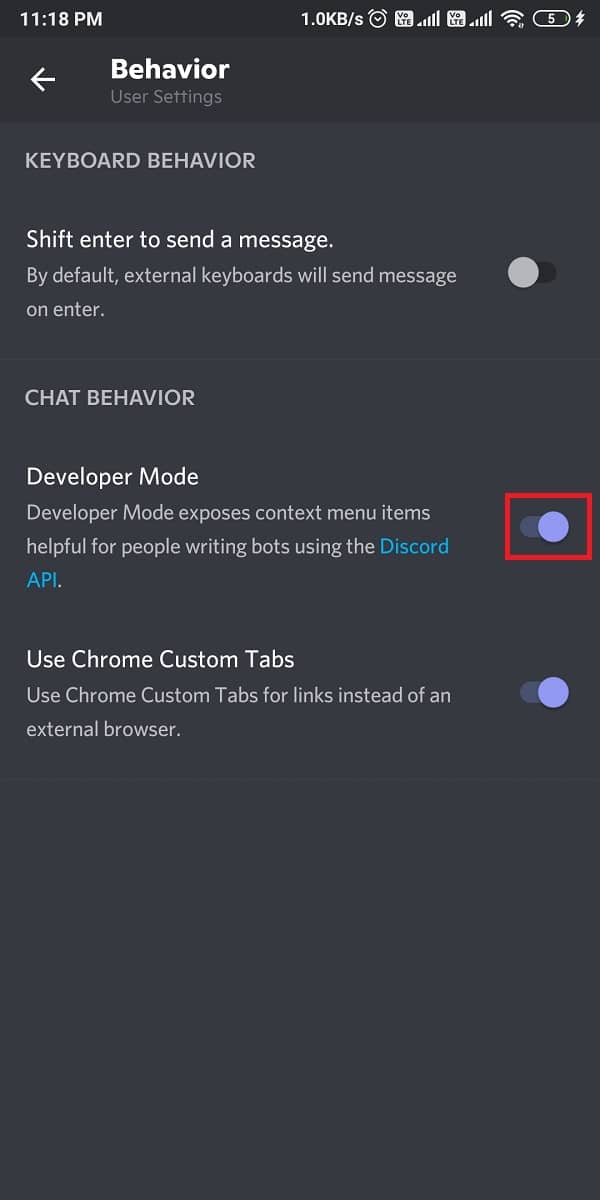
5.開発者モードを有効にした後、報告するメッセージと送信者を見つけます。
6.ユーザープロファイルをタップして、ユーザーIDをコピーします。
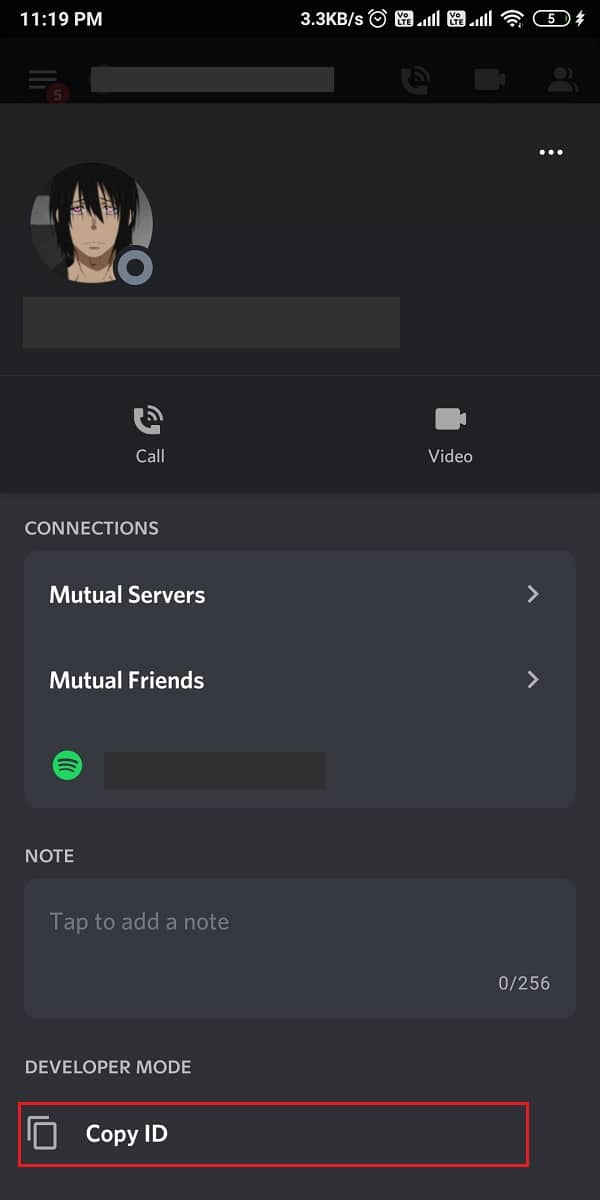
7.メッセージリンクをコピーするには、メッセージを押し続けて[共有]をタップします。
8.次に、以下に示すように、[クリップボードにコピー]を選択します。
![[クリップボードにコピー]を選択します](/uploads/article/1439/JV6maR86mvYmlebr.jpg)
9.最後に、DiscordのTrust and Safetyチームに連絡し、ユーザーIDとメッセージリンクを[説明]ボックスに貼り付けます。
10.メールIDを入力し、[サポート方法]でカテゴリを選択します。 フィールドに移動し、 [送信]をタップします。
11. Discordはレポートを調べ、提供された電子メールIDで返信します。
また読む:不和でルートエラーがないことを修正する方法
iOSデバイスでDiscordユーザーを報告する
iOSデバイスで誰かを報告する方法は2つあり、どちらも以下で説明されています。 使いやすさと利便性に応じて、これらのいずれかを選択できます。
オプション1:ユーザーメッセージ経由
所定の手順に従って、ユーザーメッセージを介してiPhoneからDiscordでユーザーを報告します。
1.Discordを開きます。
2.報告するメッセージを長押しします。
3.最後に、画面に表示されるメニューから[レポート]をタップします。
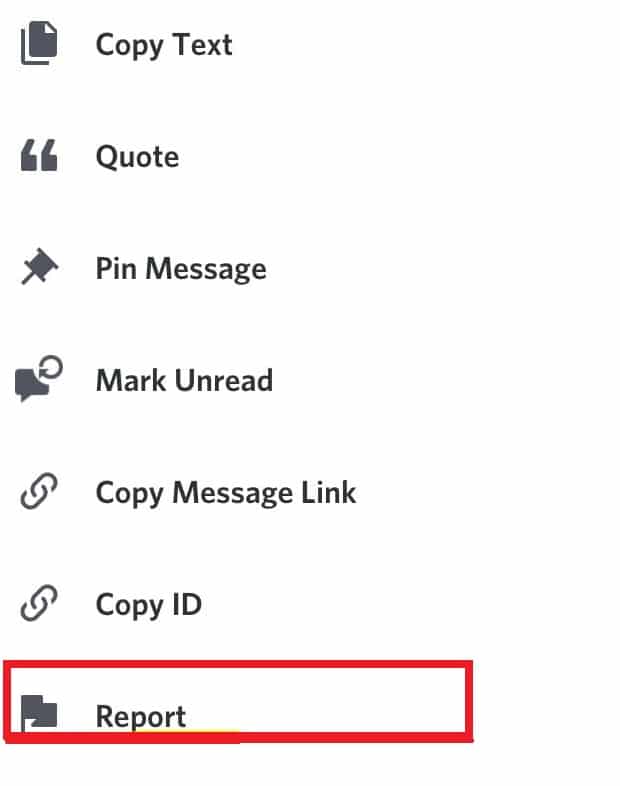
オプション2:開発者モード経由
または、開発者モードを有効にして、Discordについて誰かに報告することもできます。 その後、ユーザーIDとメッセージのリンクをコピーして、Trust&Safetyチームに報告できるようになります。
注:手順はAndroidおよびiOSデバイスでのDiscordユーザーのレポートと非常に似ているため、AndroidデバイスでのDiscordのユーザーのレポートで提供されるスクリーンショットを参照できます。
1.iPhoneでDiscordを起動します。
2.画面の下部にあるプロファイルアイコンをタップして、ユーザー設定を開きます。
3. [外観] > [詳細設定]をタップします。
4.次に、開発者モードの横にあるトグルをオンにします。
5.報告するユーザーとメッセージを見つけます。 ユーザープロファイルをタップして、ユーザーIDをコピーします。
6.メッセージリンクをコピーするには、メッセージを長押しして[共有]をタップします。 次に、[クリップボードにコピー]を選択します
7. Discord Trust and Safety Webページに移動し、ユーザーIDとメッセージリンクの両方を[説明]ボックスに貼り付けます。
8.必要な詳細、つまりメールIDを入力します。どのようにサポートできますか? カテゴリと件名。
9.最後に、[送信]をタップします。これで完了です。
Discordはあなたの報告を調べ、苦情の登録時に提供された電子メールアドレスを通じてあなたに連絡します。
サーバー管理者に連絡して、Discordユーザーを報告する
即時解決が必要な場合は、サーバーのモデレーターまたは管理者に連絡して問題を通知してください。 サーバーの調和を維持するために、サーバーから当該ユーザーを削除するように要求できます。
注:サーバーの管理者には、ユーザー名とプロフィール画像の横に王冠のアイコンが表示されます。
おすすめされた:
- Windows10でDiscordを完全にアンインストールする方法
- Windows10でWindowsエラー報告を有効または無効にする
- YouTubeのコメントが読み込まれない問題を修正する方法
- Discordオーディオを録音する方法
Discordでユーザーを報告する方法に関するガイドがお役に立てば幸いです。また、Discordで疑わしいユーザーや嫌いなユーザーを報告することができました。 この記事に関する提案や質問がある場合は、コメントセクションでお知らせください。
